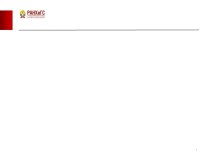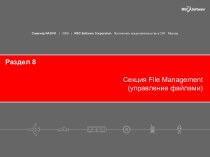- Главная
- Разное
- Бизнес и предпринимательство
- Образование
- Развлечения
- Государство
- Спорт
- Графика
- Культурология
- Еда и кулинария
- Лингвистика
- Религиоведение
- Черчение
- Физкультура
- ИЗО
- Психология
- Социология
- Английский язык
- Астрономия
- Алгебра
- Биология
- География
- Геометрия
- Детские презентации
- Информатика
- История
- Литература
- Маркетинг
- Математика
- Медицина
- Менеджмент
- Музыка
- МХК
- Немецкий язык
- ОБЖ
- Обществознание
- Окружающий мир
- Педагогика
- Русский язык
- Технология
- Физика
- Философия
- Химия
- Шаблоны, картинки для презентаций
- Экология
- Экономика
- Юриспруденция
Что такое findslide.org?
FindSlide.org - это сайт презентаций, докладов, шаблонов в формате PowerPoint.
Обратная связь
Email: Нажмите что бы посмотреть
Презентация на тему по информатике Создание сайтов сервисами Google
Содержание
- 3. Краткие теоретические сведенияЧтобы начать работу с Google
- 5. Войдя в аккаунт Google, нужно выполнить ряд
- 7. Закончив создание сайта, можно добавить в него
- 9. На сайт можно добавить приложение или объект.
- 11. После создания сайта можно сделать его общедоступным
- 13. Владелец сайта имеет возможность отслеживать все изменения,
- 15. Скачать презентацию
- 16. Похожие презентации
Краткие теоретические сведенияЧтобы начать работу с Google Сайтами, нужно войти в свой аккаунт (если аккаунта нет, нужно создать его, зарегистрировав почтовый адрес на gmail.com).

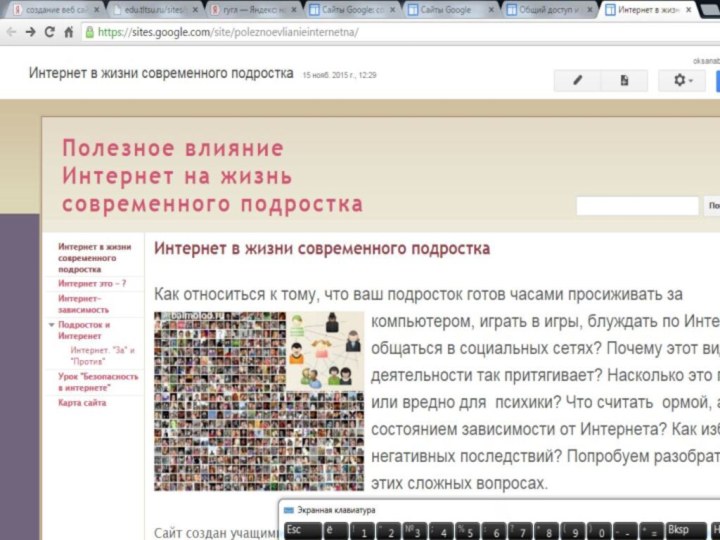
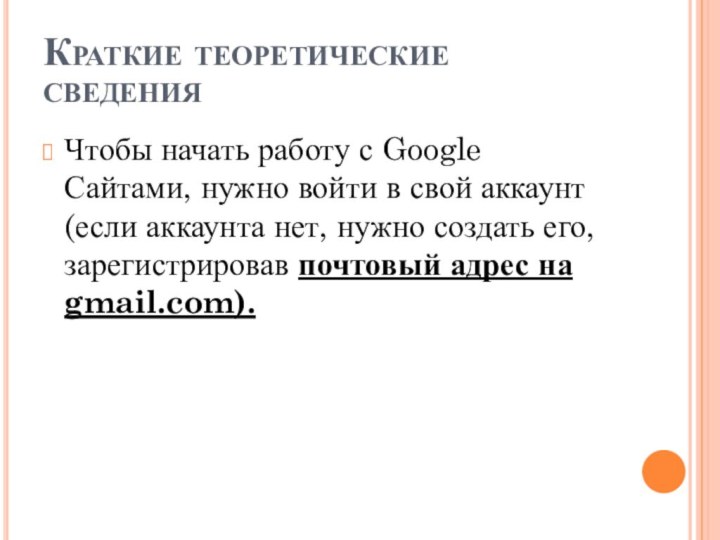
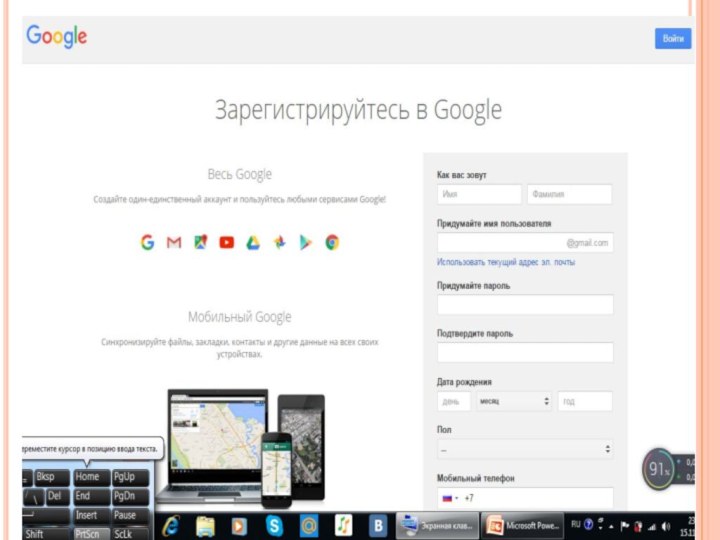
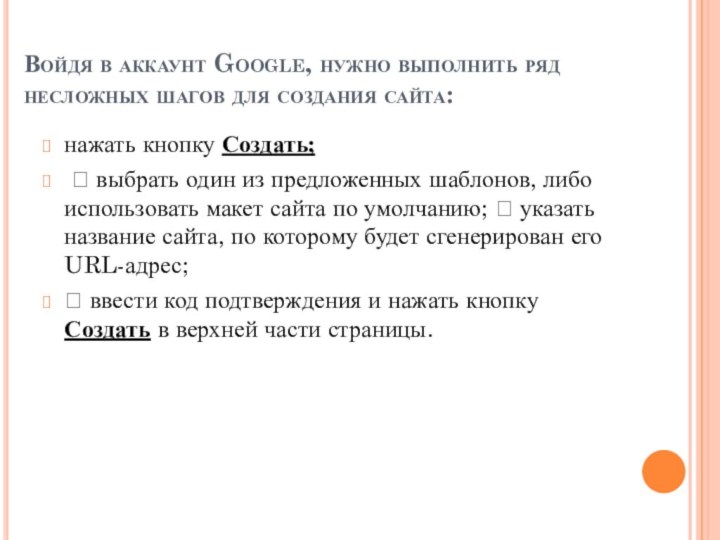
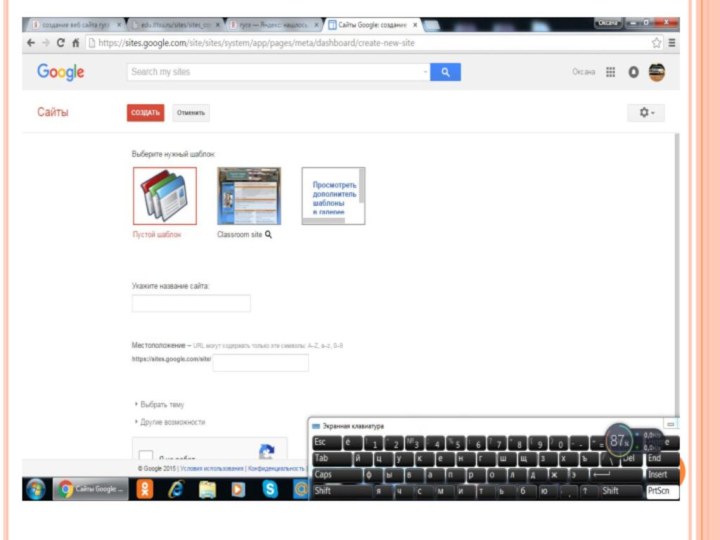

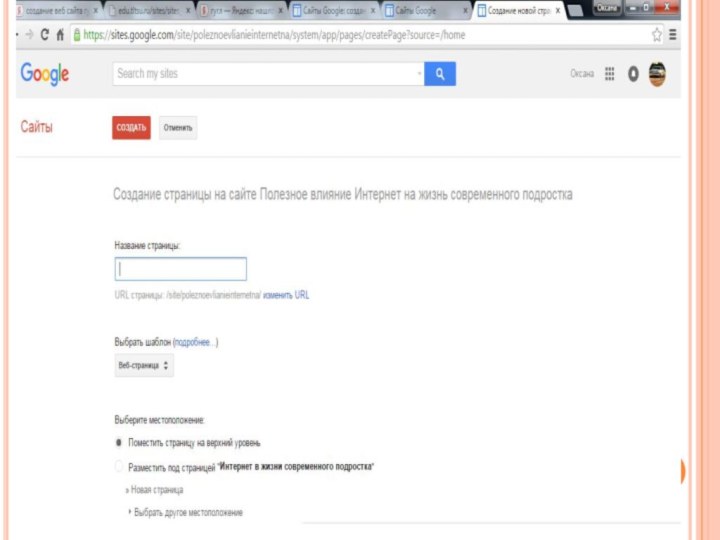

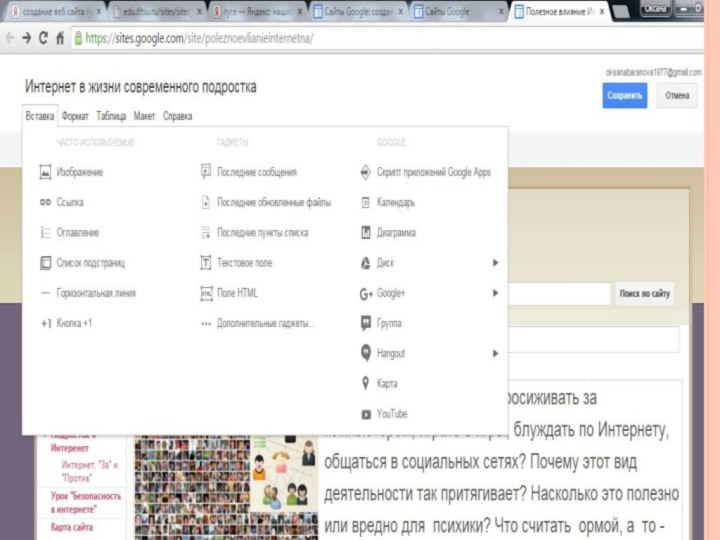

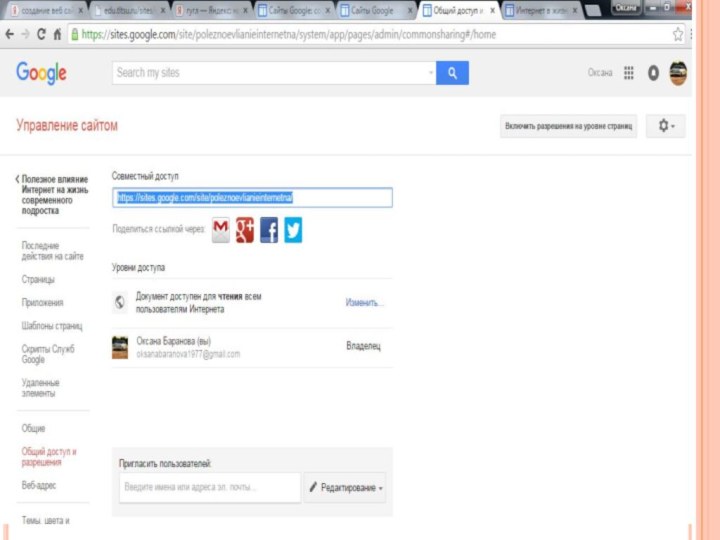

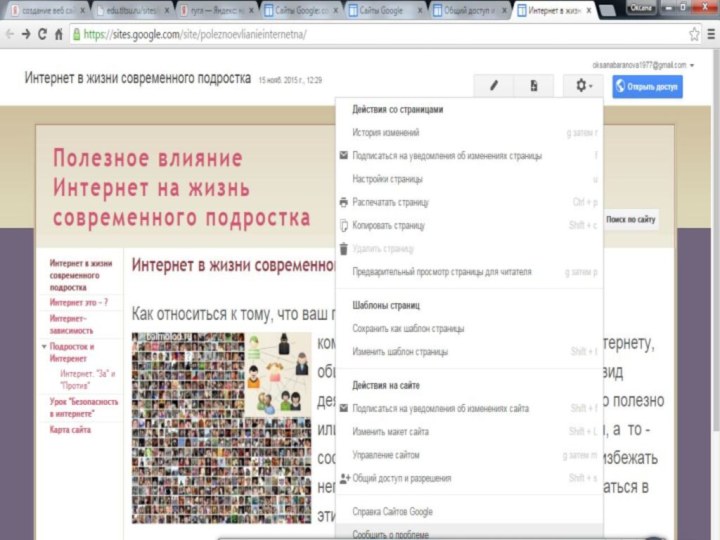

Слайд 5 Войдя в аккаунт Google, нужно выполнить ряд несложных
шагов для создания сайта:
нажать кнопку Создать;
выбрать
один из предложенных шаблонов, либо использовать макет сайта по умолчанию; указать название сайта, по которому будет сгенерирован его URL-адрес; ввести код подтверждения и нажать кнопку Создать в верхней части страницы.
Слайд 7 Закончив создание сайта, можно добавить в него новые
страницы (кнопку Создать страницу). При создании страницы указывается ее
название, тип и место, которое страница займет в иерархии сайта. Кнопка Изменить страницу в правой верхней части экрана выводит на экран панель инструментов, с помощью которой можно редактировать Веб-страницы
Слайд 9
На сайт можно добавить приложение или объект.
Для
этого нужно нажать кнопку Изменить страницу и открыть меню
Вставка, затем выбрать объект или приложение. Такими объектами могут быть, в частности: изображение, таблица или презентация Google, видео.Слайд 11 После создания сайта можно сделать его общедоступным или
открыть к нему доступ только для определенных пользователей с
разными уровнями доступа.Уровень доступа Читатель позволяет только просматривать страницы. Уровень доступа Редактор позволяет: создавать, изменять, удалять страницы; перемещать страницы в пределах сайта; добавлять на страницы файлы; добавлять комментарии; подписываться на получение информации об изменении сайта и страниц. Уровень доступа Владелец позволяет: выполнять все операции, доступные на уровне Редактор; изменять уровни доступа других пользователей; выбирать темы и дизайн сайта; изменять название сайта; удалять сайты.